Comment créer un nouveau NIP pour Samsung Kids
Si vous souhaitez modifier votre code NIP dans Samsung Kids, vous pouvez le faire dans le menu des paramètres de l’application. Il est également possible de modifier le type de verrouillage permettant d'accéder en Samsung Kids et d’utiliser la méthode de verrouillage que vous utilisez pour accéder à votre téléphone intelligent à la place du code NIP.
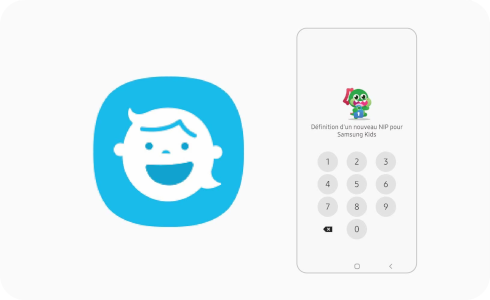
Définir une nouveau NIP pour Samsung Kids
Vous devez créer un NIP à quatre chiffres lorsque vous configurez Samsung Kids pour la première fois. Il est également possible de modifier votre NIP au travers du menu des paramètres de l’application.
Changer le type de verrouillage pour accéder à Samsung Kids
Un code NIP est nécessaire pour accéder ou quitter Samsung Kids. C’est un moyen simple mais efficace d'empêcher vos enfants d'accéder au reste du contenu disponible sur votre téléphone intelligent. Si l'accès à votre appareil mobile est déjà protégé par une méthode de verrouillage (mot de passe, code NIP, modèle, etc.), il est possible de l’utiliser pour accéder ou quitter Samsung Kids, ce qui vous permettra de ne pas à vous soucier de retenir un code NIP supplémentaire pour une application spécifique.
Remarque : L’utilisation de cette option requiert que vous ayez défini un type de verrouillage de l'écran pour votre appareil mobile, au préalable.
Est-ce que ce contenu vous a été utile?
Merci pour votre avis
Veuillez répondre à toutes questions.
